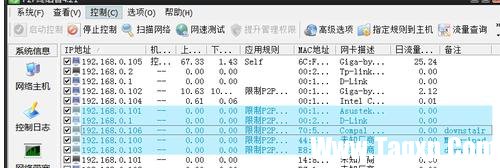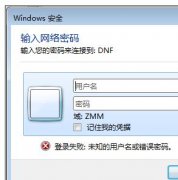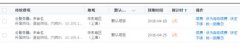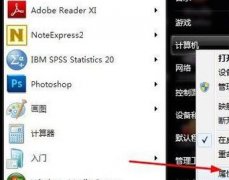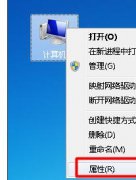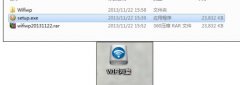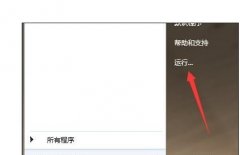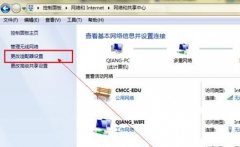在局域网中,可能会出现别人占用网速的情况,那么怎么在局域网限制流量呢?学习啦小编为大家整理了相关方法,供大家参考阅读!
限制局域网流量的方法
1从dbank华为网盘下载P2P终结者绿色版(http://dl.dbank.com/c0jihwdg1f):
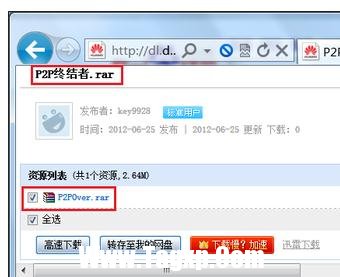
2该文件为绿色版,解压后首先双击执行;安装.bat”程序。如果是在win7下,首先右击;安装.bat”,并选择;以管理员身份运行”命令:
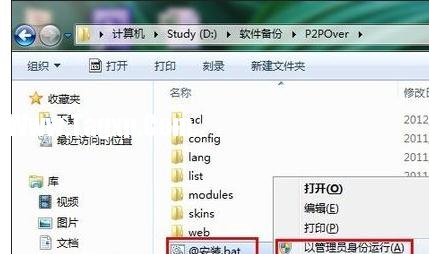
3在弹出的;用户帐户控制”对话框中选择;是”:
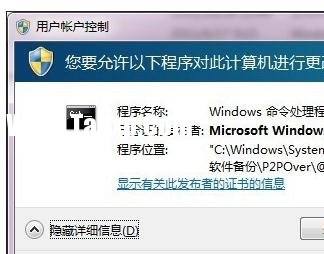
4继续在刚解压的文件夹中,右击;P2POver.exe”程序,并选择;以管理员身份运行”命令:
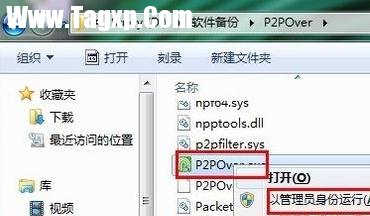
5同样在弹出的;用户帐户控制”对话框中选择;是”:
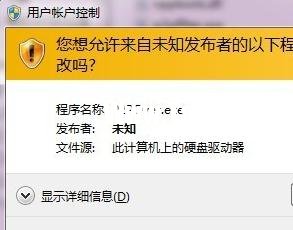
6由于是初次使用,所以会弹出没有配置网络环境的对话框,直接点击;确定”即可:
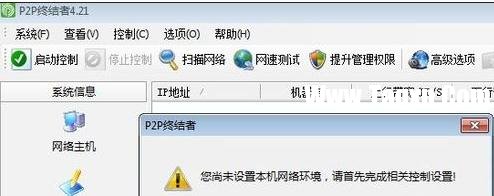
7点击;确定”后弹出;系统设置”对话框;
8首先在;网络环境设置”中,直接点击;智能检测网络环境”和下面的;智能选择控制网卡”按钮即可:
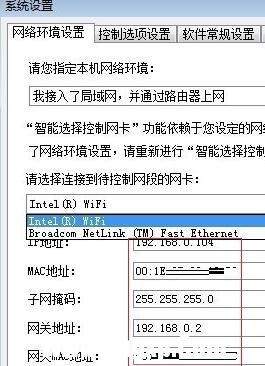
9可以发现,下面的IP和网卡信息自动列表,如果是你当前的网卡信息,则表示正确;
10否则如果;IP地址”全为0或其它信息有误,则表示网卡没有选择正确,需要重新正确选择:

11设置好后直接单击;确定”保存设置并退出即可,并退出终结者、重启电脑;
12否则后续会弹出很多错误提示:

13重启电脑后,再次打开P2P终结者。在主窗口中单击;选项”,选择;控制规则设置”命令:
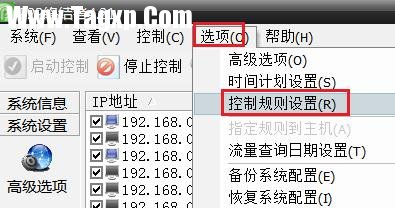
弹出;控制规则设置”对话框,选择其中的一种默认规则,此处我们选择一般常用的;限制P2P下载模板”:

在弹出的;规则编辑”对话框中,切换到;带宽限制”选项卡:

分别设置下行和上行限额。一般不建议将上行带宽设置在30以下,否则被限制的一端速度很慢的,如上图;
如果需要限制被控端的一些功能,可切换到;P2P下载器限制”选项卡,勾选希望限制的项:

设置好限制规则后,单击;确定”按钮保存设置并退出;
在P2P终结者主界面中,首先单击;扫描网络”按钮,稍等一会就会显示出本局域网内连接的设备,包含无线、手机、桥接设备及所有连接的路由器:

然后,选中需要限制的设备,勾选前面的对勾,并单击右上角的;指定规则到主要”按钮,如上图;
在弹出的;控制规则指派”对话框中,选择一种你设置的、需要的规则,如刚才设置的;限制P2P下载模板”:
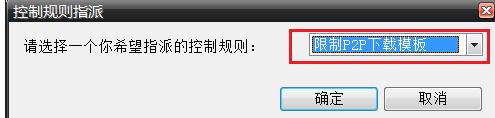
可以同时为多台设备应用规则。选中需要应用规则的设备,点击右键,选择;为选中主机指定规则”:
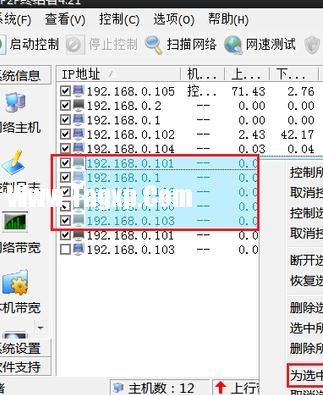
最后单击;启动控制”按钮,开始限速: